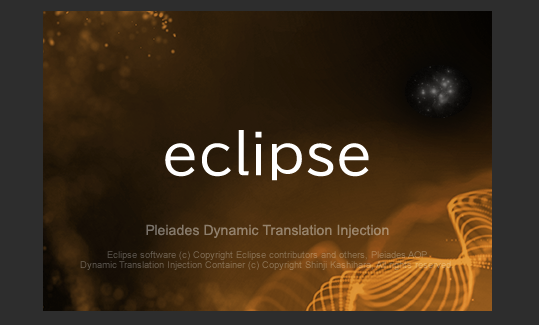eclipseの公式サイト
https://mergedoc.osdn.jp/
★★★★★私はこの方法で解決、接続できました。▷
↑ページ下部に移動します。
eclipseで直接サーバへFTPする方法
https://www.prime-architect.co.jp/myblog/php-221
eclipseでXserverにSSH接続する
https://note.com/stst_esty/n/n4f194e0c7632
リモート・システム・エクスプローラーのインストール
https://www.ibm.com/support/knowledgecenter/ja/SSQ2R2_9.5.1/org.eclipse.rse.doc.user/gettingstarted/g1installing.html
EclipseからFedora23へRSEでサーバにSSH接続できない
http://smile-smile-at-smile.blogspot.com/2015/11/eclipse-fedora23-rse-ssh-java8.html
ECLIPSEでWEBサーバ上のソースコードを直接編集するには?
「バンドルのロード[…]」中に内部エラーが発生しました
https://www.it-swarm-ja.tech/ja/eclipse/%E3%80%8C%E3%83%90%E3%83%B3%E3%83%89%E3%83%AB%E3%81%AE%E3%83%AD%E3%83%BC%E3%83%89%E3%80%8D%E4%B8%AD%E3%81%AB%E5%86%85%E9%83%A8%E3%82%A8%E3%83%A9%E3%83%BC%E3%81%8C%E7%99%BA%E7%94%9F%E3%81%97%E3%81%BE%E3%81%97%E3%81%9F/1049729660/
★★★★★私はこの方法で解決、接続できました。
FTPサポートをEclipseに追加するにはどうすればよいですか?
https://qastack.jp/programming/95800/how-do-i-add-ftp-support-to-eclipse
EclipseはFTPとSSHをネイティブでサポートしています。Aptanaは必要ありません。
EclipseでのネイティブFTPおよびSSHサポートは、「Remote System Explorer End-User Runtime」プラグインにあります。
Eclipse自体からインストールします。これらの手順は、Eclipseのバージョンによって多少異なる場合があります。
1:「ヘルプ」->「新しいソフトウェアのインストール」に移動します(古いEclipseでは、これは少し異なるものと呼ばれています)。
2:[Work with:]ドロップダウンで、バージョンのプラグインリリースサイトを選択します。例:ケプラーの場合、これは
ケプラーです-http://download.eclipse.org/releases/kepler
3:フィルターフィールドに「remote」と入力します。
「Remote System Explorer End-User Runtime」の横のボックスをチェックします
「次へ」をクリックして、条件に同意します。今すぐダウンロードしてインストールする必要があります。
4:インストール後、Eclipseを再起動します。
5:ウィンドウ->パースペクティブを開く->(おそらく「その他」を選択)->リモートシステムエクスプローラー
6:ファイル->新規->その他->リモートシステムエクスプローラー(フォルダー)->接続(またはフィルターフィールドに「接続」と入力)
「リモートシステムタイプの選択」パネルからFTPを選択します。
7:次のパネルでFTPホスト情報を入力します(ユーザー名とパスワードは後で表示されます)。
8:[リモートシステム]パネルで、ホスト名を右クリックし、[接続]をクリックします。
ユーザー名とパスワードを入力してください。
編集:デフォルトのポートを変更するには、このページの指示に従ってください:http : //ikool.wordpress.com/2008/07/25/tips-to-access-ftpssh-on-different-ports-using-eclipse-rse /
手順
1:eclipseのダウンロード
ダウンロードはこちら:https://mergedoc.osdn.jp/
最新版 Mac 64bit Ultimate Full Editionをダウンロードしました。
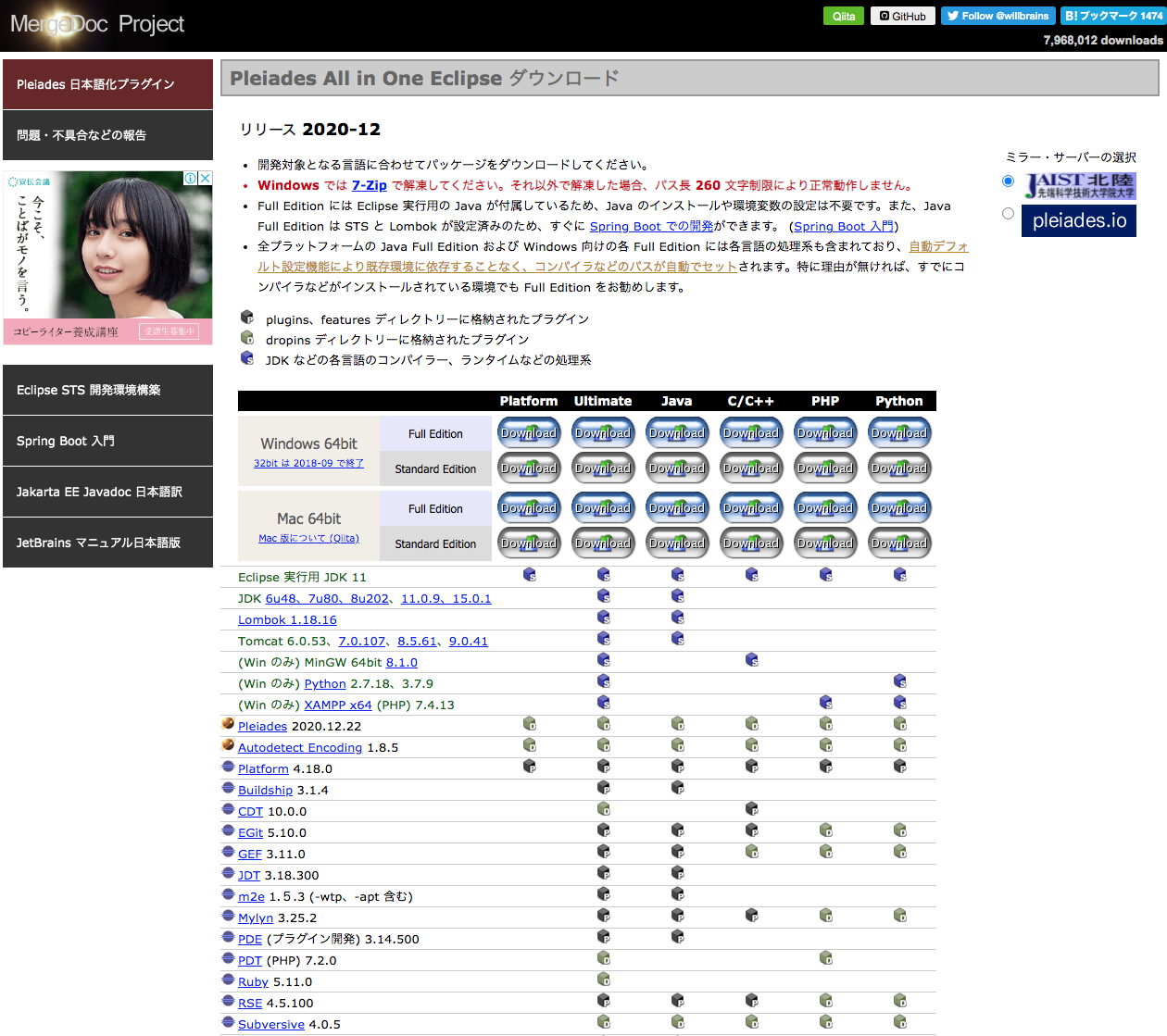
約2GBあります。時間がかかるので読書でもしましょう。
2:ダウンロードしたらダブルクリックしてインストールしましょう。
pleiades-2020-12-ultimate-mac-jre_20201222.dmg
3:アプリケーションから開きます。
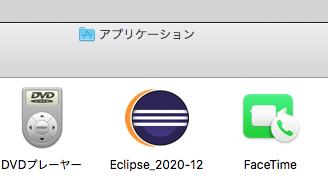
4:エラー(開発元の確認ができないため)なるのでシステム環境設定から開きます。
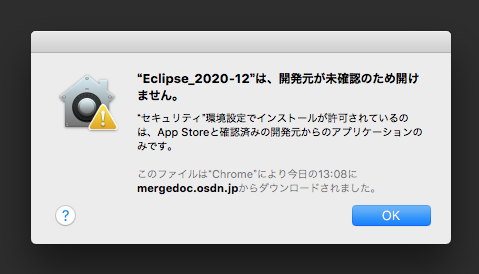
5:システム環境設定の「セキュリティとプライバシー」を選択します。
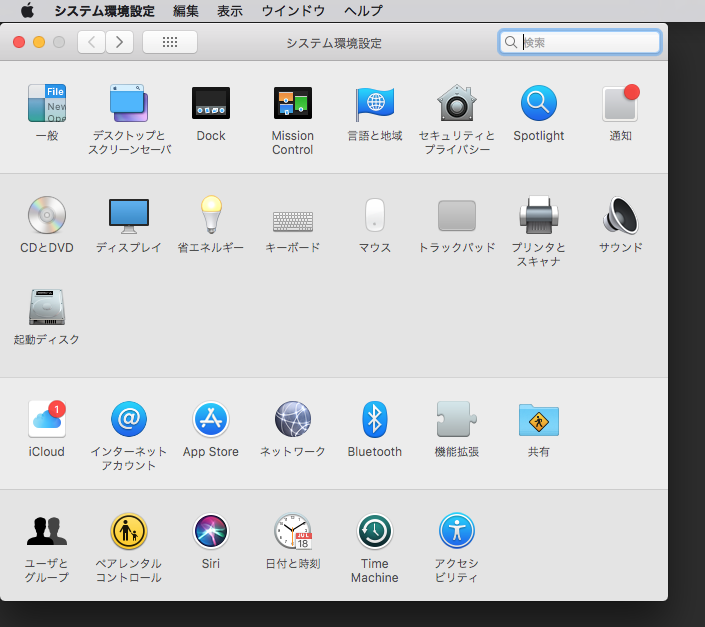
6:“Eclipse_2020-12”は開発元を確認できないため、開けませんでした。
[このまま開く]をクリックします。
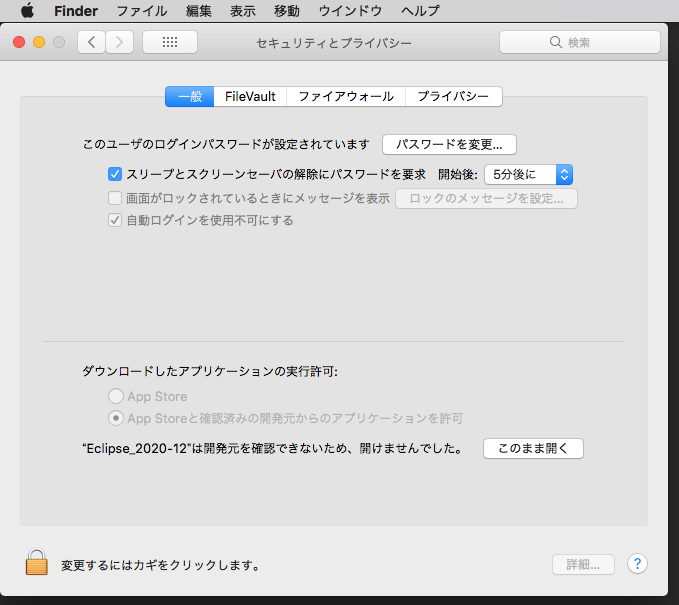
7:手順に従って進みます。
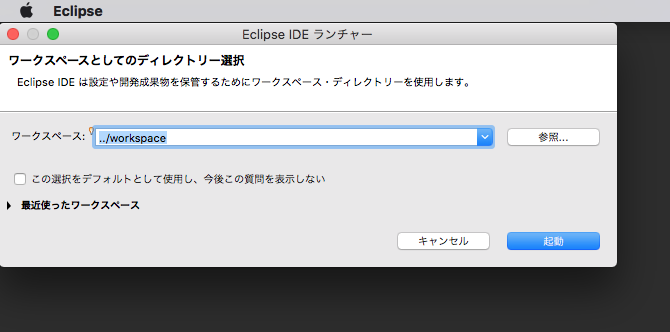
表示されているまま、起動をクリックします。
8:Eclipse起動後の画面です。
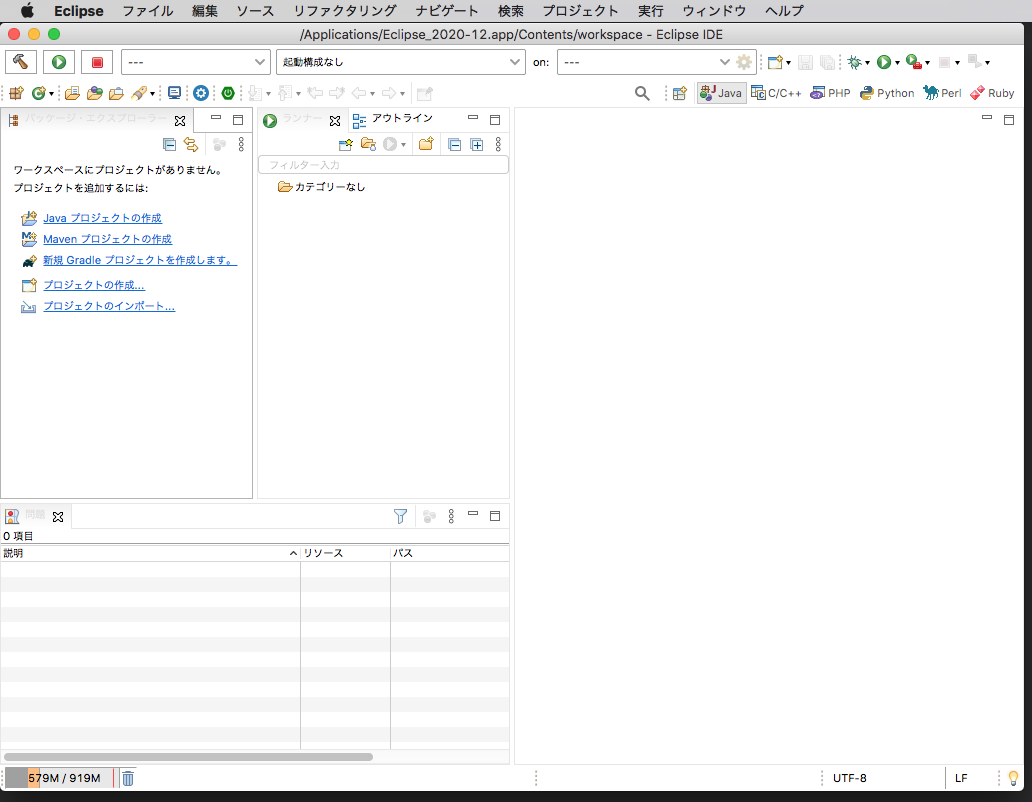
ここから上記で引用したこの手順に従って進めていきます。
★★★★★私はこの方法で解決、接続できました。▷
9:「1」の新しいソフトのインストールを開きます。
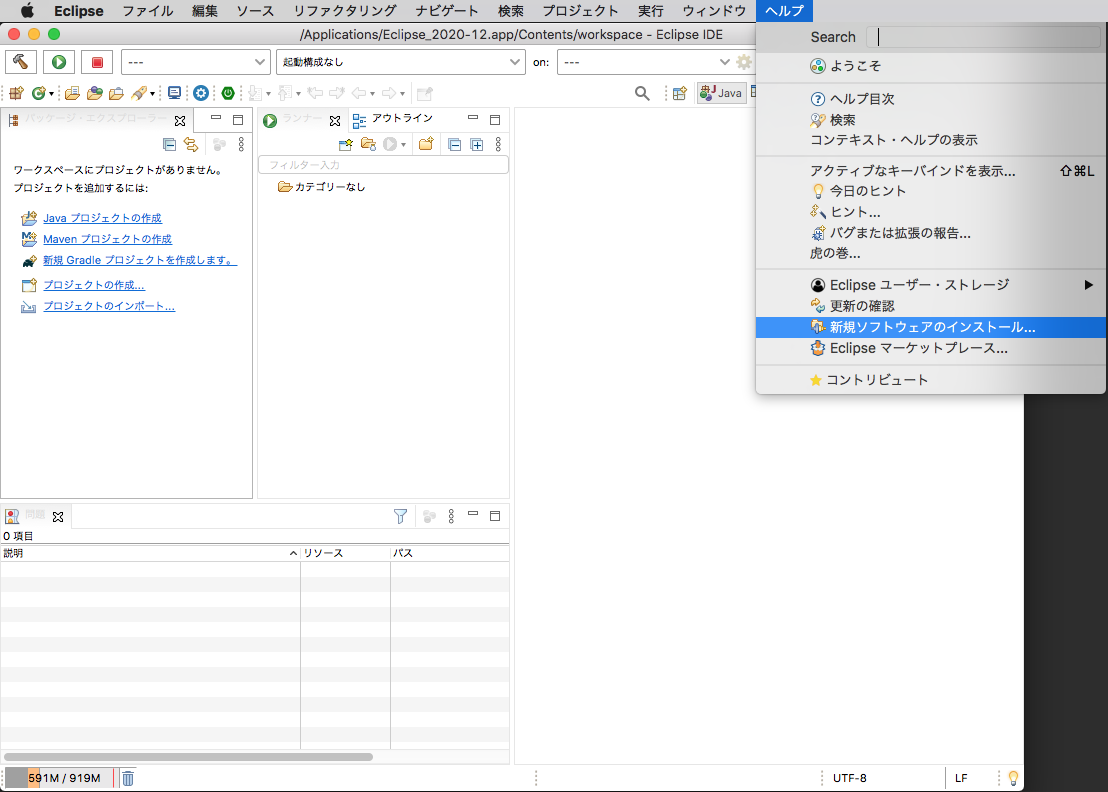
10:「2」では作業対象を選びます。私の場合は
http://download.eclipse.org/releases/2020-12
を選択、記入しました。
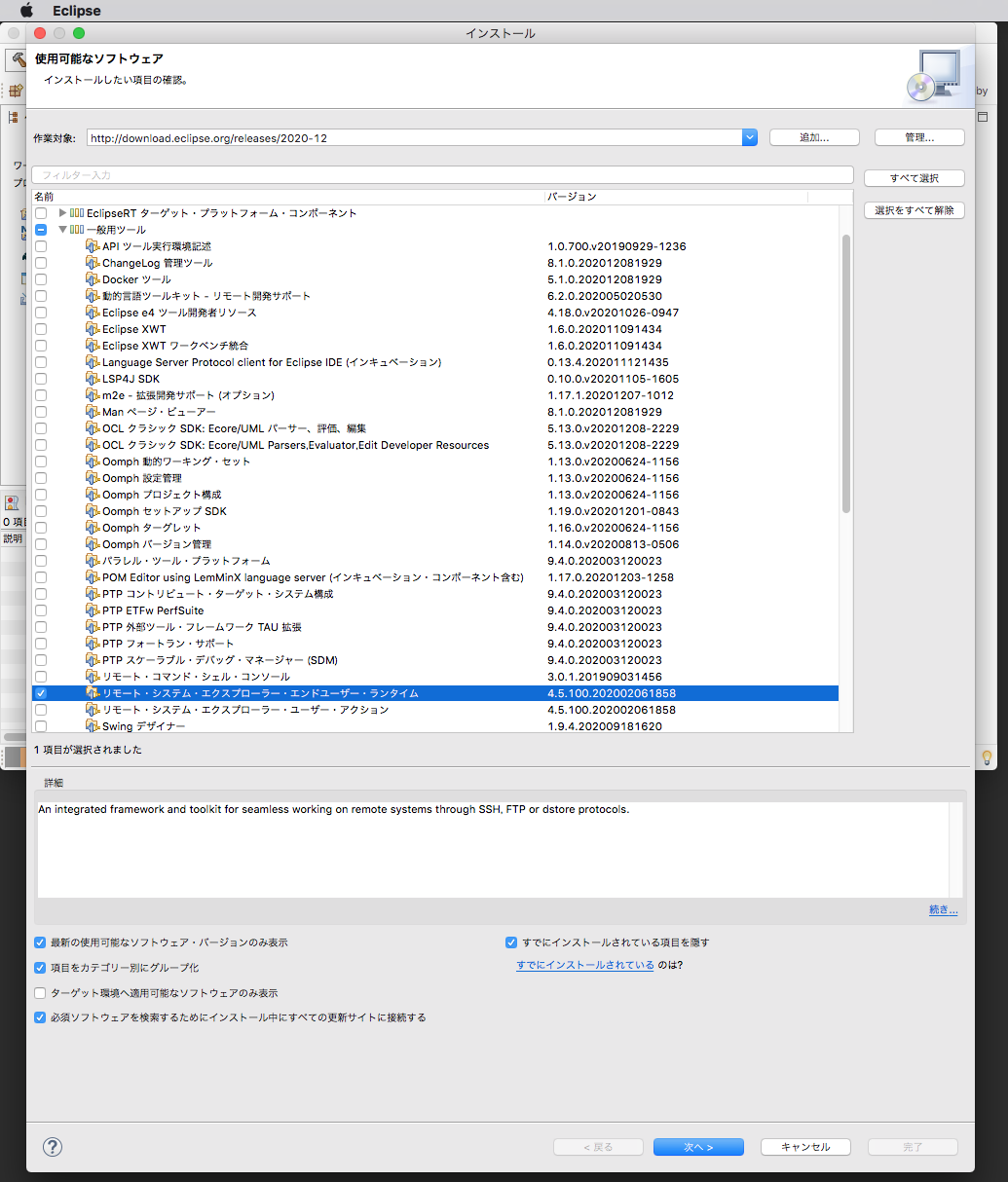
■続けて一般用ツールの「リモート・システム・エクスプローラー・エンドユーザー・ランタイム」を選択します。
日本語になっていました。
11:手順に従って進むと最後に「使用条件の条項に同意します」を選択して完了します。
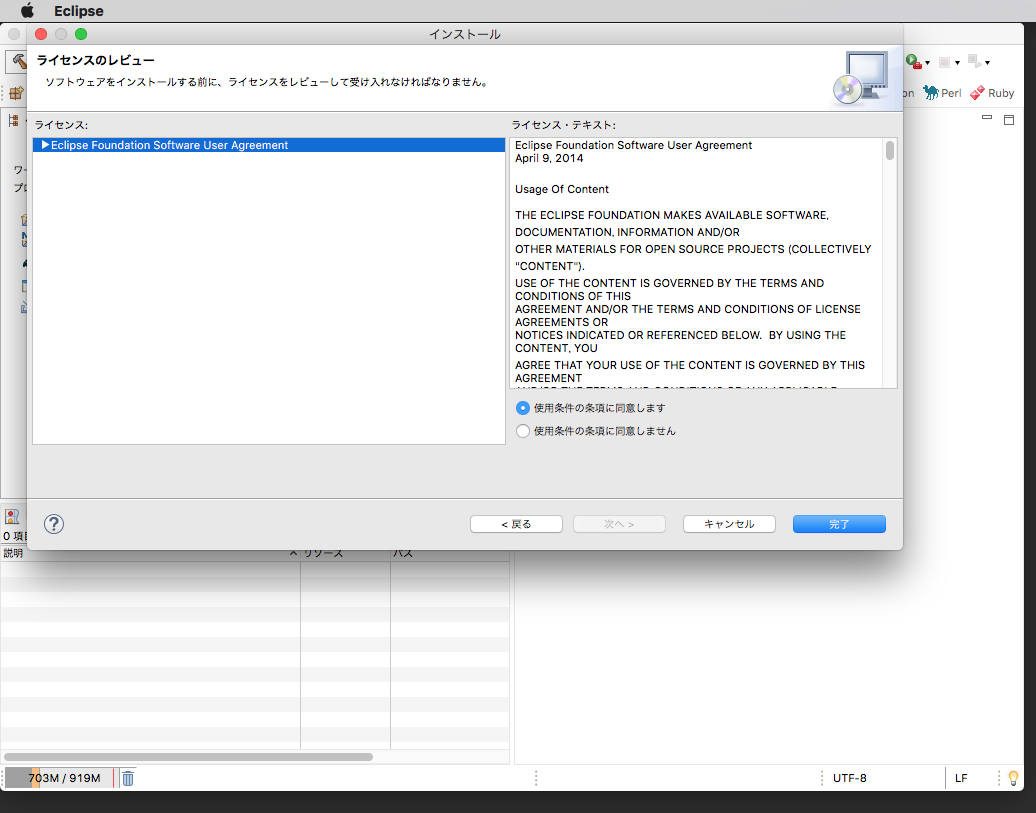
12:プラグインのインストールが完了したら、再起動をしてください。
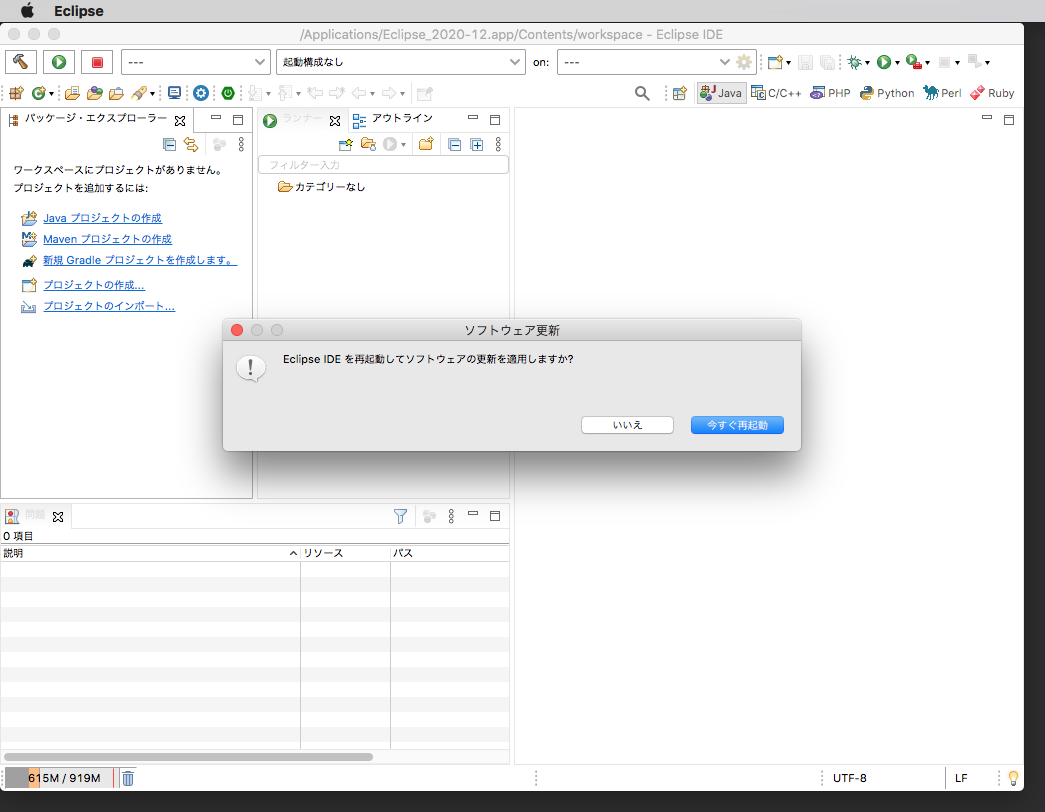
13:「5」リモートシステムエクスプローラーを表示させます。
ウィンドウ->パースペクティブを開く->その他->リモートシステムエクスプローラー
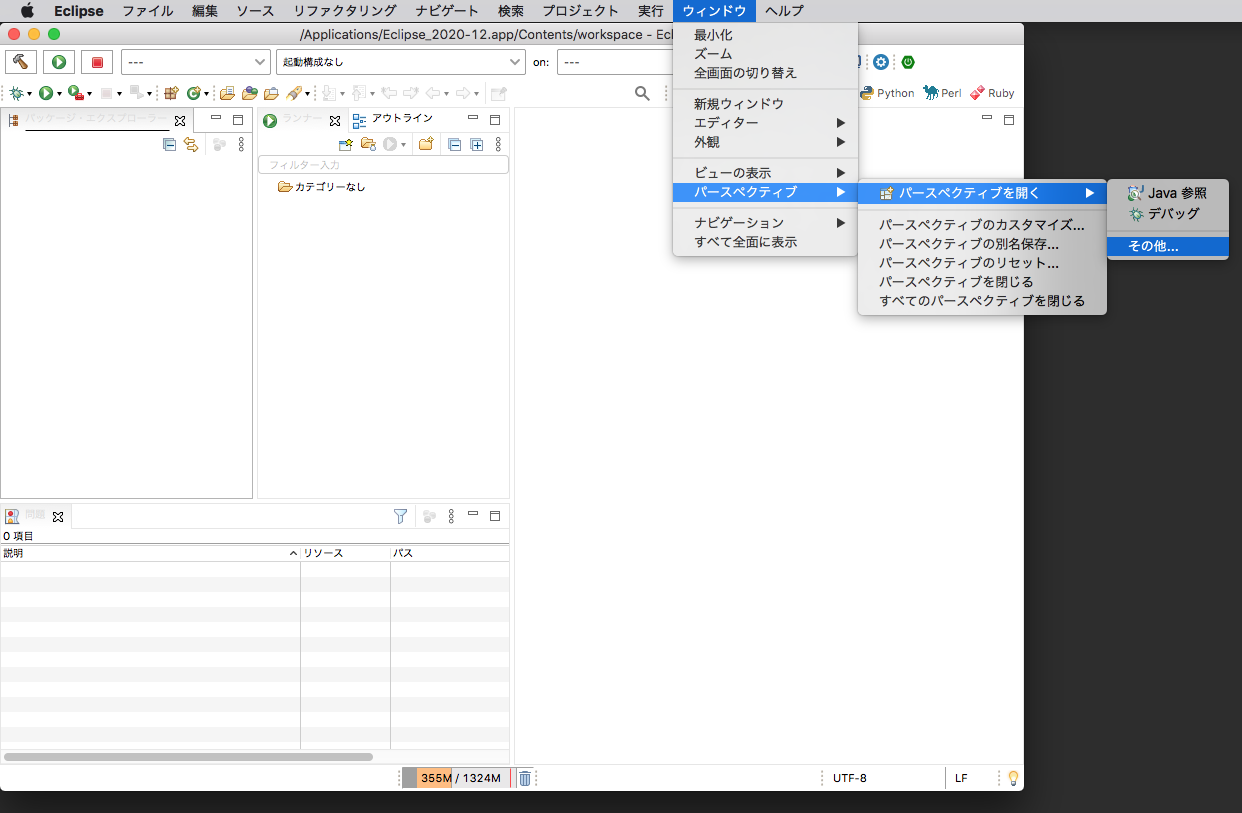
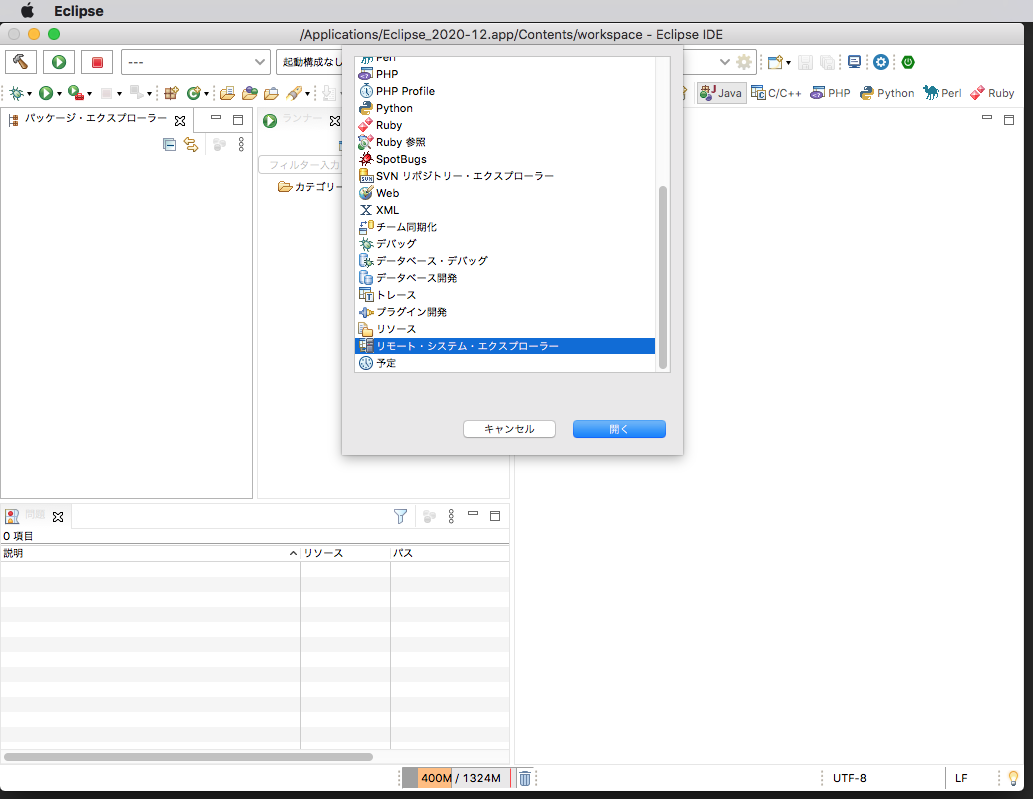
14:リモートシステムのウィンドウが追加されます。
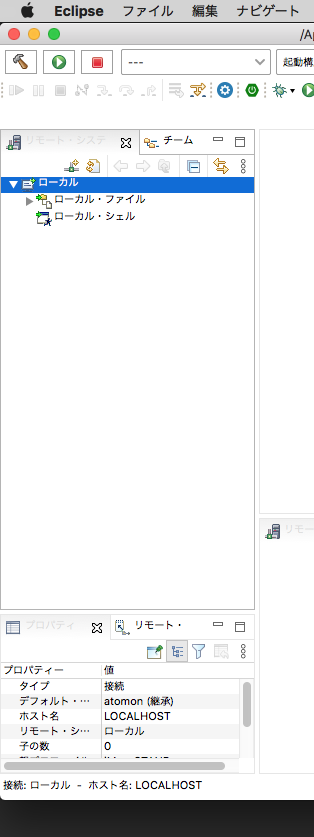
15:[6]ファイル->新規->その他->リモートシステムエクスプローラー(フォルダー)->接続(またはフィルターフィールドに「接続」と入力)
「リモートシステムタイプの選択」パネルからFTPを選択します。
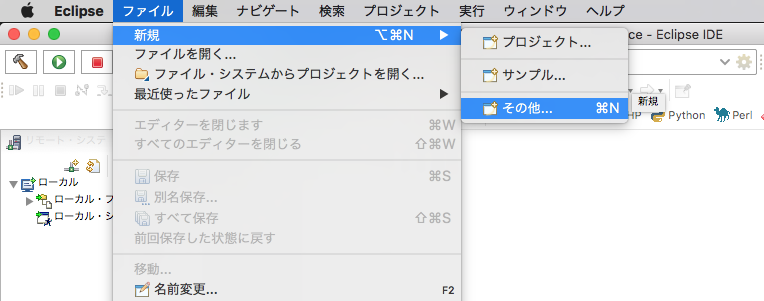
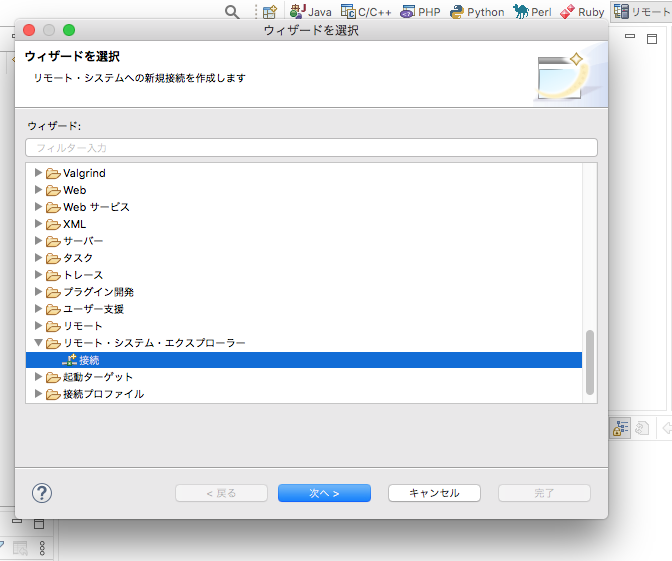
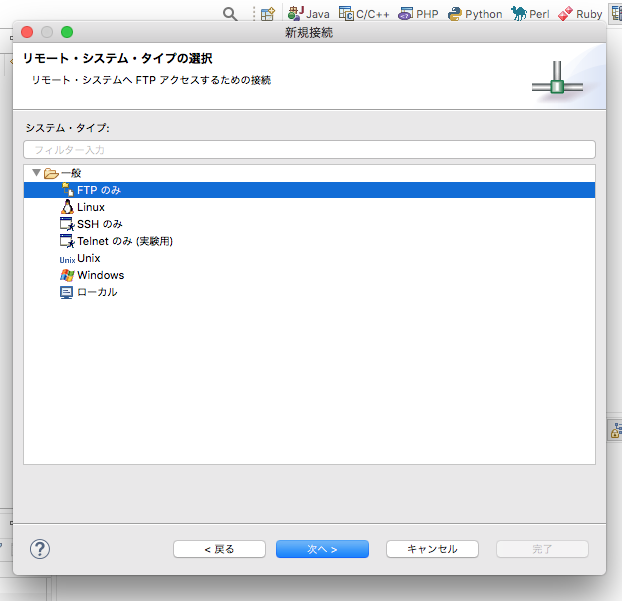
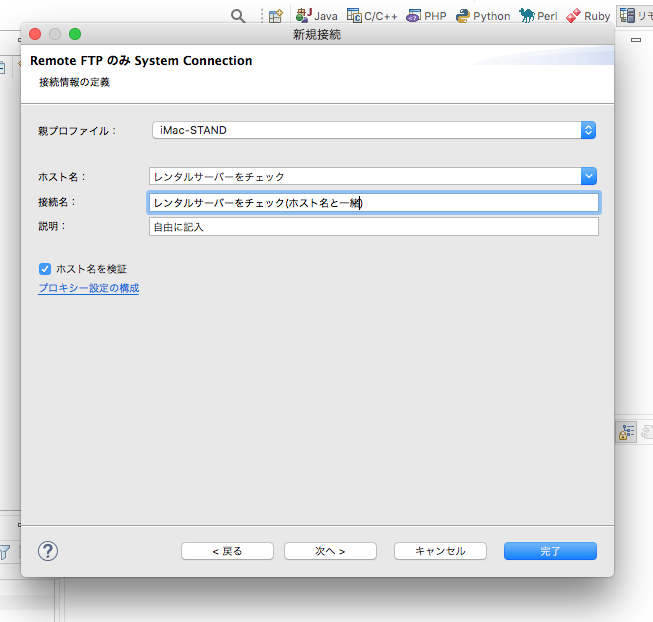
16:
7:次のパネルでFTPホスト情報を入力します(ユーザー名とパスワードは後で表示されます)。
8:[リモートシステム]パネルで、ホスト名を右クリックし、[接続]をクリックします。
ユーザー名とパスワードを入力してください。